Compartir con Outlook desde Microsoft Teams
Puede compartir mensajes de chat o conversaciones de canal en Outlook sin salir de Teams.
Compartir un mensaje de chat de Teams a Outlook
Desde Teams, puede compartir una copia de un mensaje de chat como un correo electrónico a Outlook.
-
En la esquina superior derecha del mensaje, seleccione Más opciones


-
Elija los destinatarios. También puede agregar datos adjuntos o personalizar el mensaje con opciones de correo electrónico familiares.
-
Seleccione el botón Enviar para compartir el mensaje de chat.
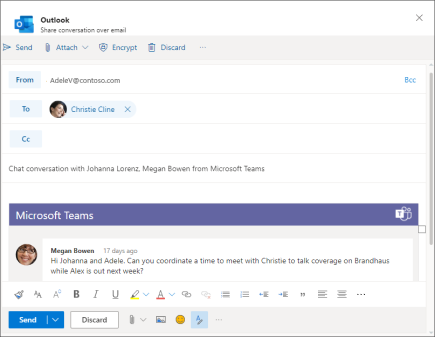
Compartir una conversación de canal de Teams a Outlook
En Teams, también puede compartir una conversación de canal completa como un correo electrónico a Outlook.
-
En un mensaje, seleccione Más opciones


-
Elija los destinatarios. También puede seleccionar entre opciones personalizadas, editar la línea de asunto y agregar datos adjuntos.
-
Seleccione el botón Enviar para compartir la conversación del canal. Esto envía el historial de conversaciones completo.
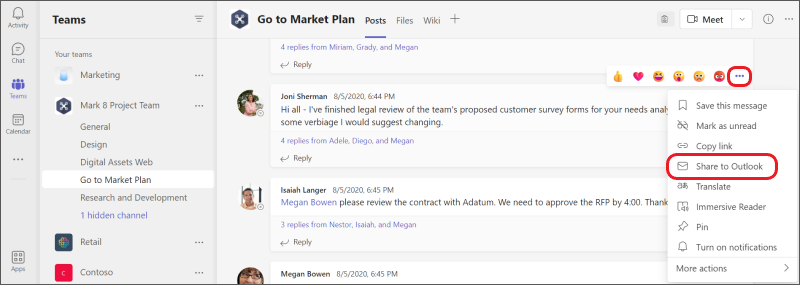
Nota: La característica Compartir con Outlook no es compatible actualmente con dispositivos móviles.







